
3DMGAME.DLL - бұл Microsoft Visual C ++ ажырамас бөлігі болып табылатын динамикалық кітапхана. Оны көптеген заманауи ойындар мен бағдарламалар қолданады: PES 2016, GTA 5, Sims 4, Sims 4, Arma 3, Battle 4, Battleffield 4, Drive Drilts, айдаһар: инквизиция және басқалар. Барлық осы қосымшалар іске қосыла алмайды, егер компьютерде 3DMGAME.dll болмаса, жүйе қателік жібереді. Мұндай жағдай ОЖ-дегі істен немесе антивирустық бағдарламалық қамтамасыз ету әрекеттеріне байланысты түзілуі мүмкін.
1-әдіс: 3DMGAME.dll жүктеу
Кез-келген ойынды бастаған кезде пайда болған мәселені шешу үшін тезірек, файлды терезелерді қажет етіп, жүйеге қосыңыз.Әдетте, жүктеген кітапхананы ойын бар түбірлік қалтаға жылжыту керек, яғни, оның Exe-File орналасқан, бастауға арналған. Жиі аз, DLL «BIN» типіндегі ішкі қалталардың біріне қосылады - бәрі де қолданбаның өзіне байланысты.
2-әдіс: Microsoft Visual C ++ орнату
Microsoft Visual C ++ - бұл танымал терезелерді дамыту ортасы. Бұл көптеген Windows қосымшаларының жұмысына байланысты, сондықтан бұл бағдарламаның жұмысын қалпына келтіру үшін оны орнатуды талап етуі мүмкін.
- Microsoft Visual C ++ жүктеңіз
- Ашылатын терезеде «Мен лицензия шарттарын қабылдаймын» немесе «Орнату» түймесін басыңыз.
- Орнату процесі жалғасуда.
- Әрі қарай, компьютерді дереу немесе одан кейін қайта бастау үшін «Қайта қосу» немесе «Жабу» түймесін басыңыз.
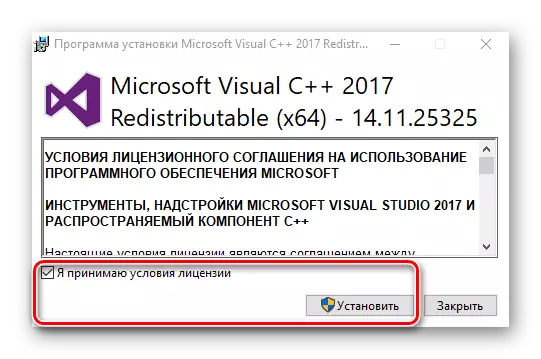
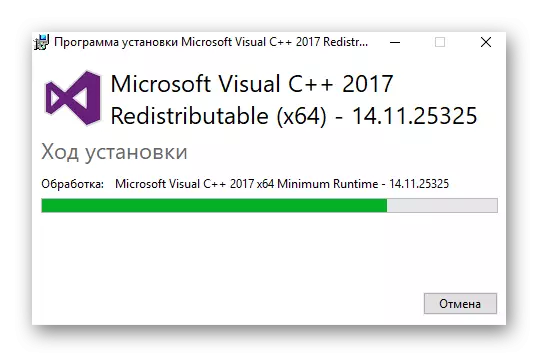
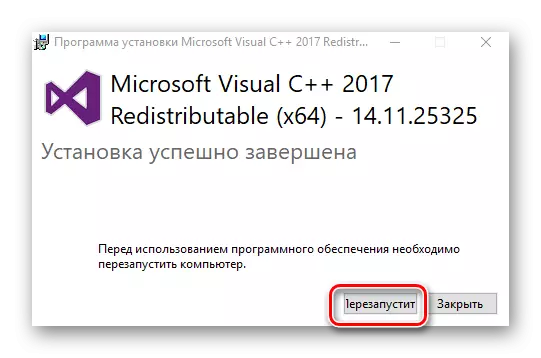
Бәрі дайын.
3-әдіс: onmgame.dll қосу
Бұған дейін файлды алып тастауға немесе карантинге қарсы антивирустық бағдарламалық жасақтамаға орналастырылуы мүмкін деп айтылған болатын. Сондықтан, сіз 3DMGAME.DLL-ді өз ерекшеліктеріне қосуға болады, бірақ файл компьютерге қауіп төндірмейтініне сенімді болған жағдайда ғана. Назар аударыңыз, бұл сирек емес, тіпті антивирустық орнатылмаған жағдайда да, өзіңізде орнатылған, файлды карантинге және Windows-қа орнатылған қорғаушыға жіберіңіз.Толығырақ: Антивирустық бағдарламаны қалай қосу керек
4-әдіс: Ойын файлдарының тұтастығын тексеру
Кейбір ойындар сатып алынған кейбір ойындар сатып алынған, олар бұрыннан жасалған көшірмелердің файлдарының тұтастығын тексеру мүмкіндігін қамтамасыз етеді. Осындай функцияның арқасында барлық зақымдалған немесе жоқ компоненттерді өткізуге болады, осылайша оны қайта орнату қажет емес ойынды қайтарады. Мысалы, оны шығу кезінде немесе бумен жасауға болады, содан кейін олардың мысалдарында біз оны қалай жасауға болатынын көрсетеміз.
Бу
- Клиентті ашып, «Кітапхана» бөліміне өтіңіз. Алынған ойындар тізімінен басталмайтын біреуін біліңіз. Тінтуірдің оң жақ батырмасын басу арқылы «Сипаттар» тармағына өтіңіз.
- Ашылған терезеде Жергілікті файлдар қойындысына ауысыңыз.
- «Ойын файлының тұтастығын тексеріңіз» түймесін басып, жұмысты күтіңіз. Ол бірнеше минутқа созылады, ал соңында чек нәтижесі көрсетілген.
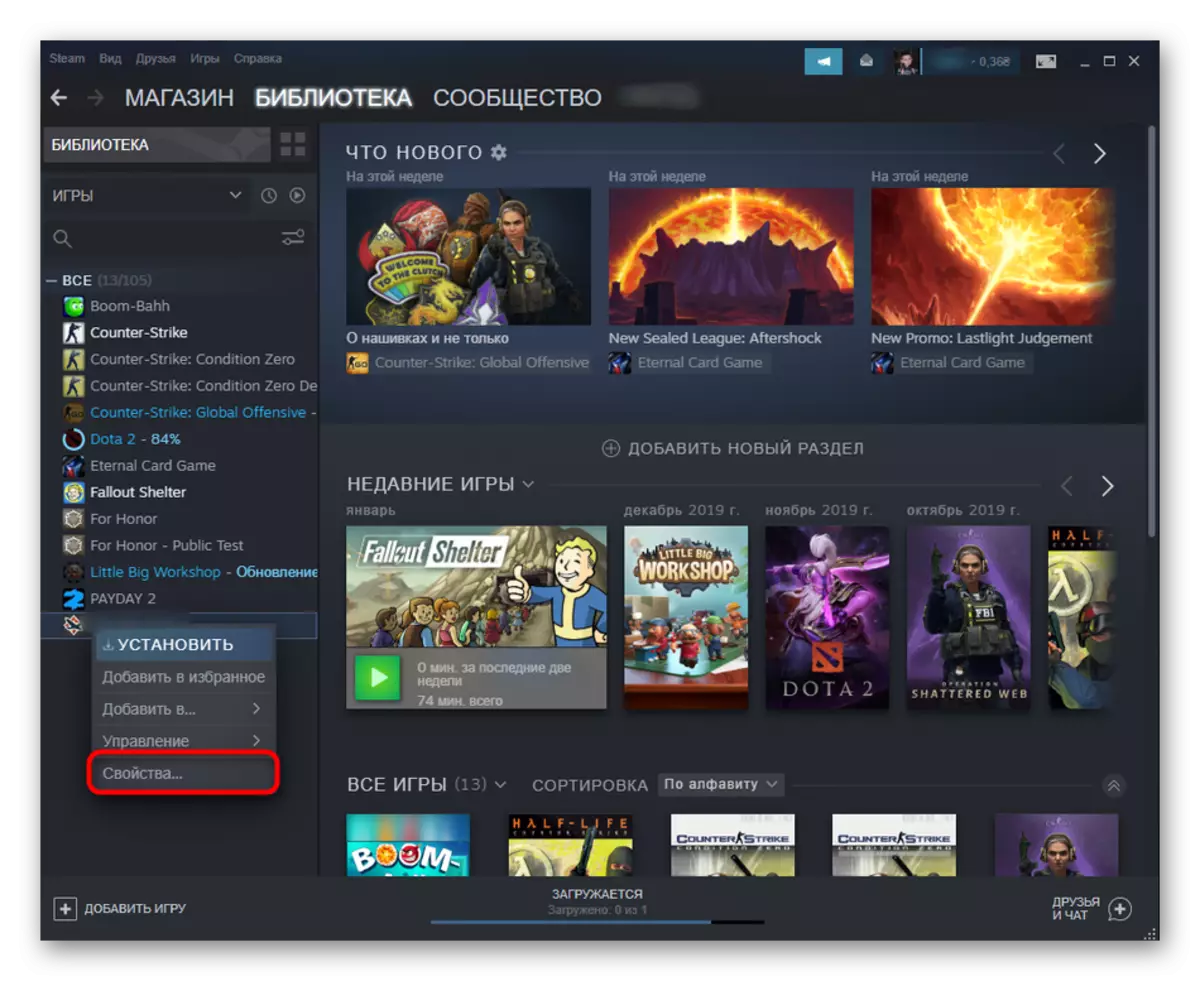
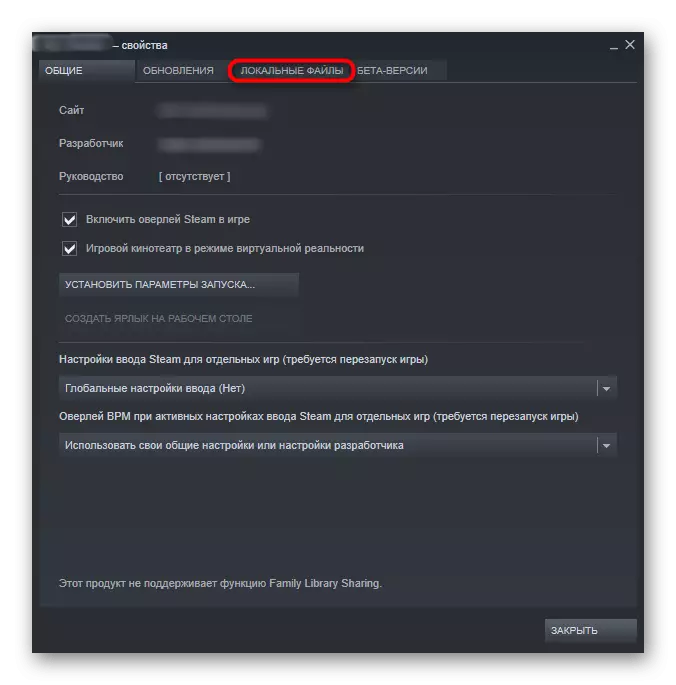

Шығу тегі.
- Клиентті және кітапханадағы кеңею, проблемалық ойынды табыңыз. Оны тінтуірдің оң жақ түймешігімен нұқыңыз және Қалпына келтіру пәрменін таңдаңыз.
- Барлық файлдар тексерілгенге дейін және қажет болған жағдайда дәлел болып қалуыңыз керек.
- Аяқталғаннан кейін ойын іске қосуға дайын екендігі туралы хабарлама көрсетіледі.

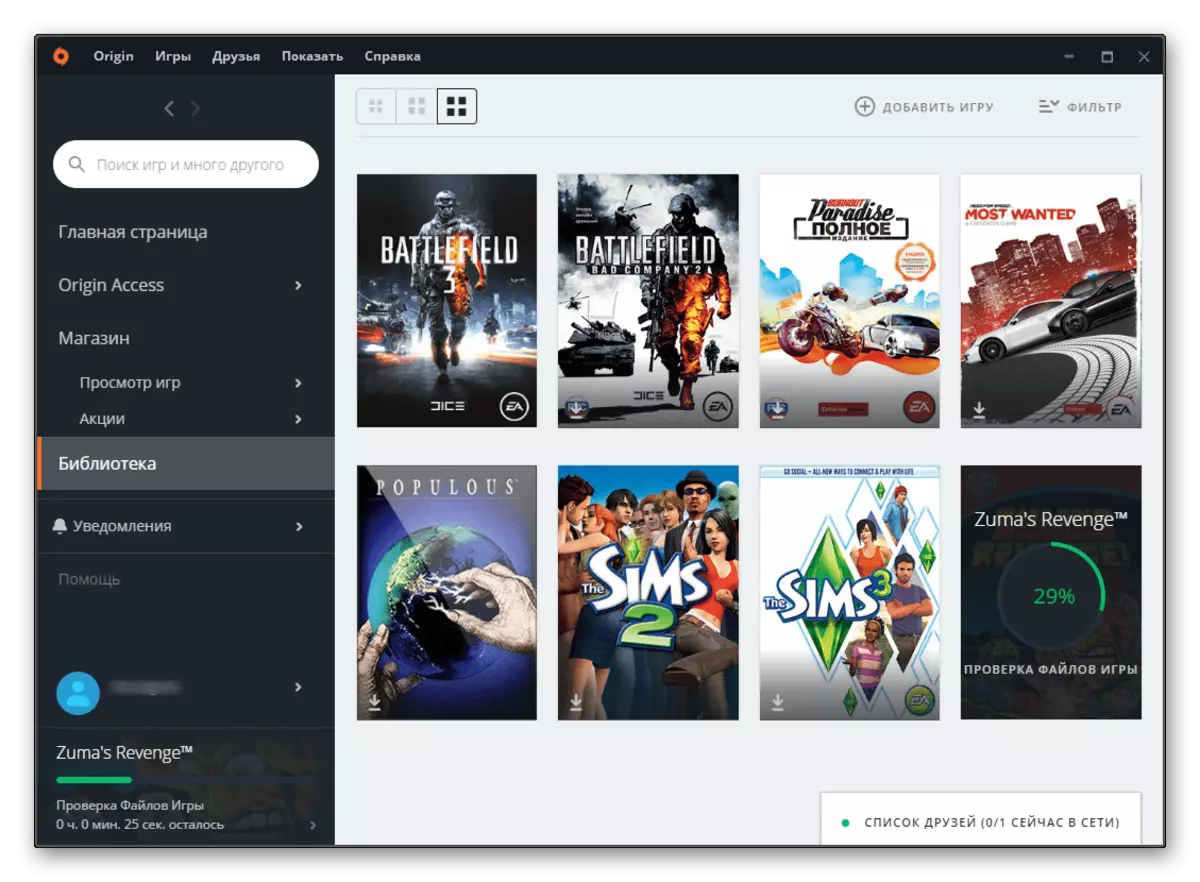

5-әдіс: Ойынды өшірілген антивирустықпен қайта орнату
Кейде файл Antivirus компаниясы әлі де ойнатылады, себебі бұл ойынның орнату сатысында, себебі ол жүйеде жай ғана жүйеде жоқ, пайдаланушы бүкіл қолданбаны қайта орнатуға дейін ол жүйеде болмайды. Алайда, бұған дейін антивирустық бағдарламалық жасақтаманы біраз уақыт өшіру керек, содан кейін ойынды орнатқаннан кейін, ерекше жағдайлар үшін 3DMGAME.dll файлы бар қалтаны қосқан жөн (2-әдісті қараңыз).
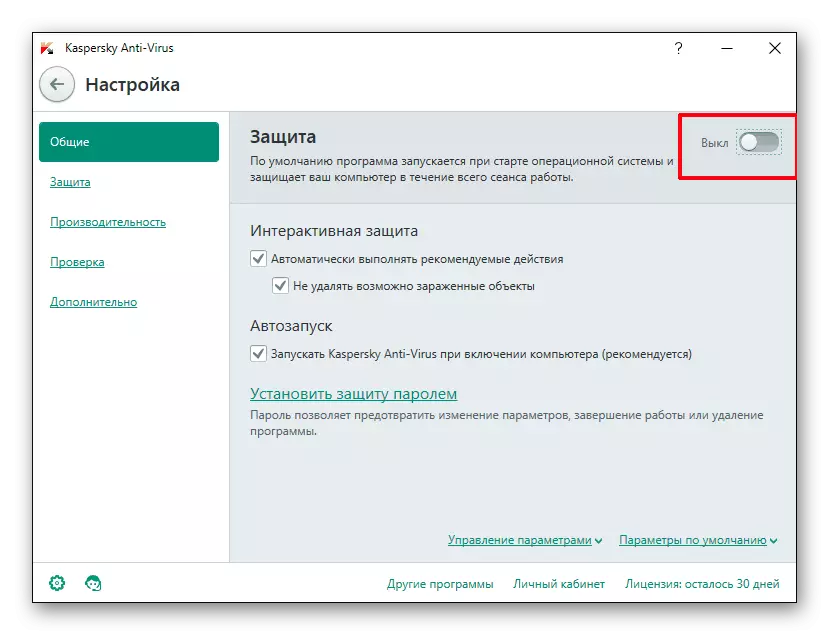
Толығырақ: Антивирустың жұмысын қалай өшіруге болады
Қорытындылай келе, ойынның құрастыруы кейде кінәлі екенін атап өткен жөн. Осындай проблемалар көбінесе аяғыңызға зиян келтірілген қарақшылық көшірмелермен немесе басқа модификациялармен жиі ауысады, бұл басқа орнатушыны іздеуге және оның лицензияланған нұсқасын алуға логикалық болады.
